打印机usb连不上电脑
更新时间:2024-03-18 12:51:00作者:xiaoliu
很多用户反映他们的打印机无法通过USB连接到电脑,在尝试连接后,电脑却始终无法搜索到打印机USB连接设备。这种问题可能源于多种原因,例如USB接口故障、驱动程序问题或者设备不兼容等。在面对这种情况时,我们应该先检查USB接口是否正常、尝试重新安装打印机驱动程序或者更换USB线缆,以解决这一困扰。
具体方法:
1、检查USB线是否正确连接电脑,USB线是否原装。重新插拔USB先测试。

2、右键桌面“计算机图标”→“设备管理器”→“通用串行总线控制器”或“其他设备”。


3、检查是否有“问号”或“感叹号”的端口。

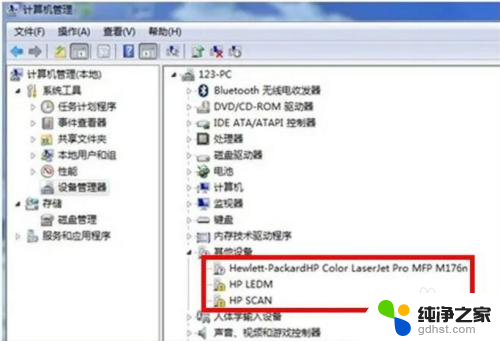
4、如果产品名称上有“问号”或“感叹号”,右击选择“更新驱动程序软件”。

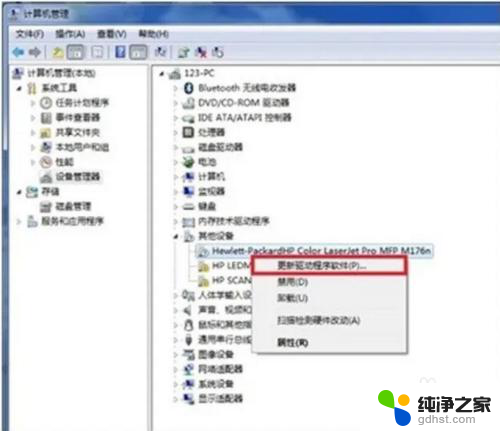
5、选择浏览计算机上的驱动程序软件。

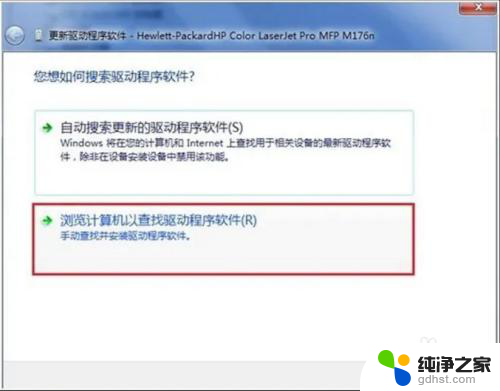
6、指定路径到解压后的驱动程序软件文件夹,点击确定。

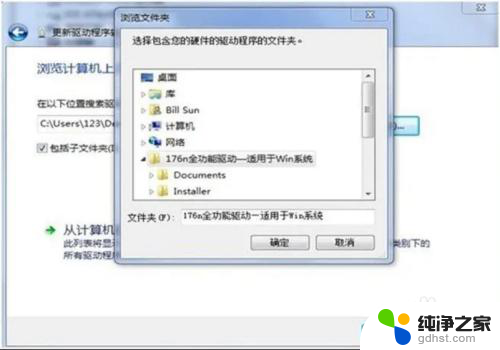
7、出现Windows已经成功的更新驱动文件,点击关闭。

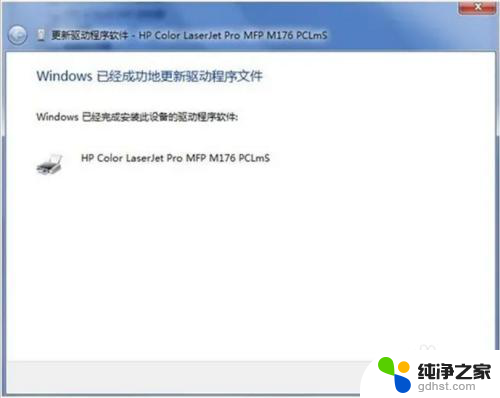
8、此时通用串行总线控制器中会出现USB打印支持,就可以正常安装驱动了。

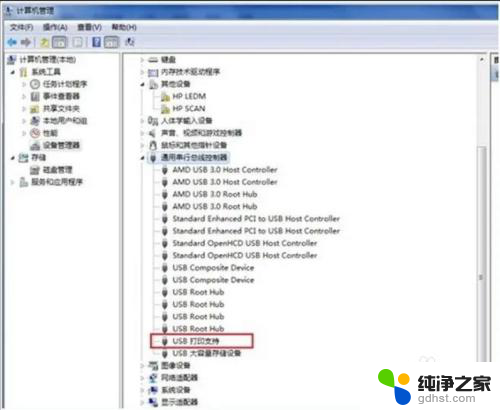
以上就是打印机无法通过USB连接电脑的全部内容,如果还有不清楚的地方,您可以根据小编提供的方法进行操作,希望这些方法能够帮助到大家。
- 上一篇: 不用复制粘贴的快速合并多个表格文件
- 下一篇: 苹果识别不到蓝牙耳机
打印机usb连不上电脑相关教程
-
 电脑usb连不上打印机怎么解决
电脑usb连不上打印机怎么解决2024-01-20
-
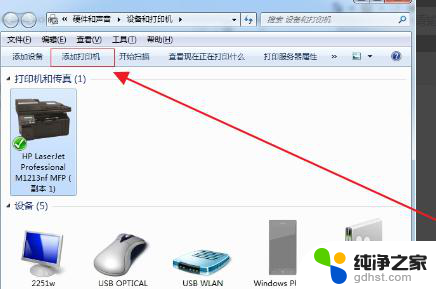 打印机怎么usb连接电脑
打印机怎么usb连接电脑2024-01-21
-
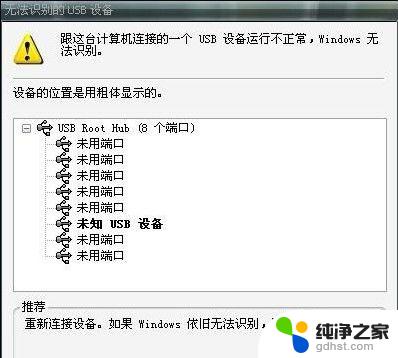 手机usb连不上电脑了
手机usb连不上电脑了2024-01-04
-
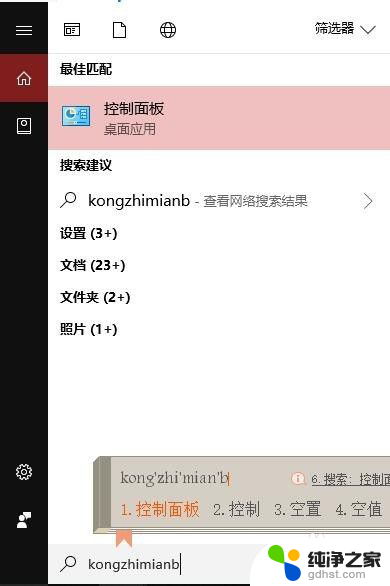 惠普打印机连接不上电脑
惠普打印机连接不上电脑2024-01-03
电脑教程推荐